
【YouTube】音量が小さいときの対処法は?投稿動画の調節方法も♪
Contents[OPEN]
本体の再起動・アップデートする
iPhoneの本体でバグが発生している可能性があるので、再起動を行いましょう。
iPhoneの再起動の方法は、以下のとおりです。
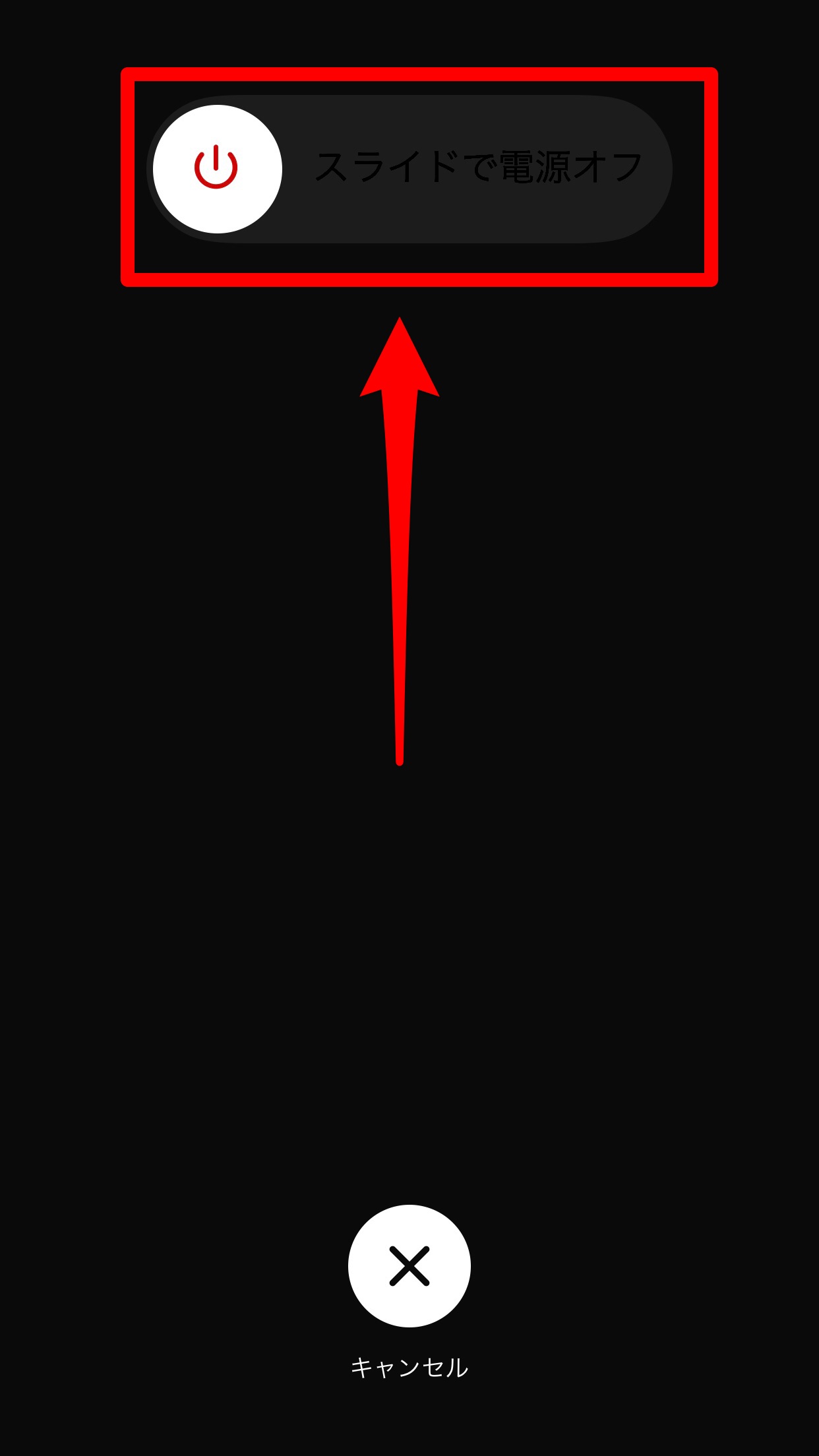
- iPhone本体の側面にある電源ボタンを長押します。
- 「スライドで電源オフ」と表示されたら右にスライドします。
- 電源がオフになったら、もう一度電源ボタンを長押します。
- iPhoneが起動したら完了です。
電源ボタンと片方の音量調節ボタンの同時に押しでも電源を切ることができます(強制終了となります)。
もし、再起動でも解決できない場合は、iOSのバージョンを確認・アップデートをしましょう。iOSのバージョンが古いと、YouTubeアプリが正常に動作しなくなる可能性があります。
iOSのアップデート方法は、以下のとおりです。
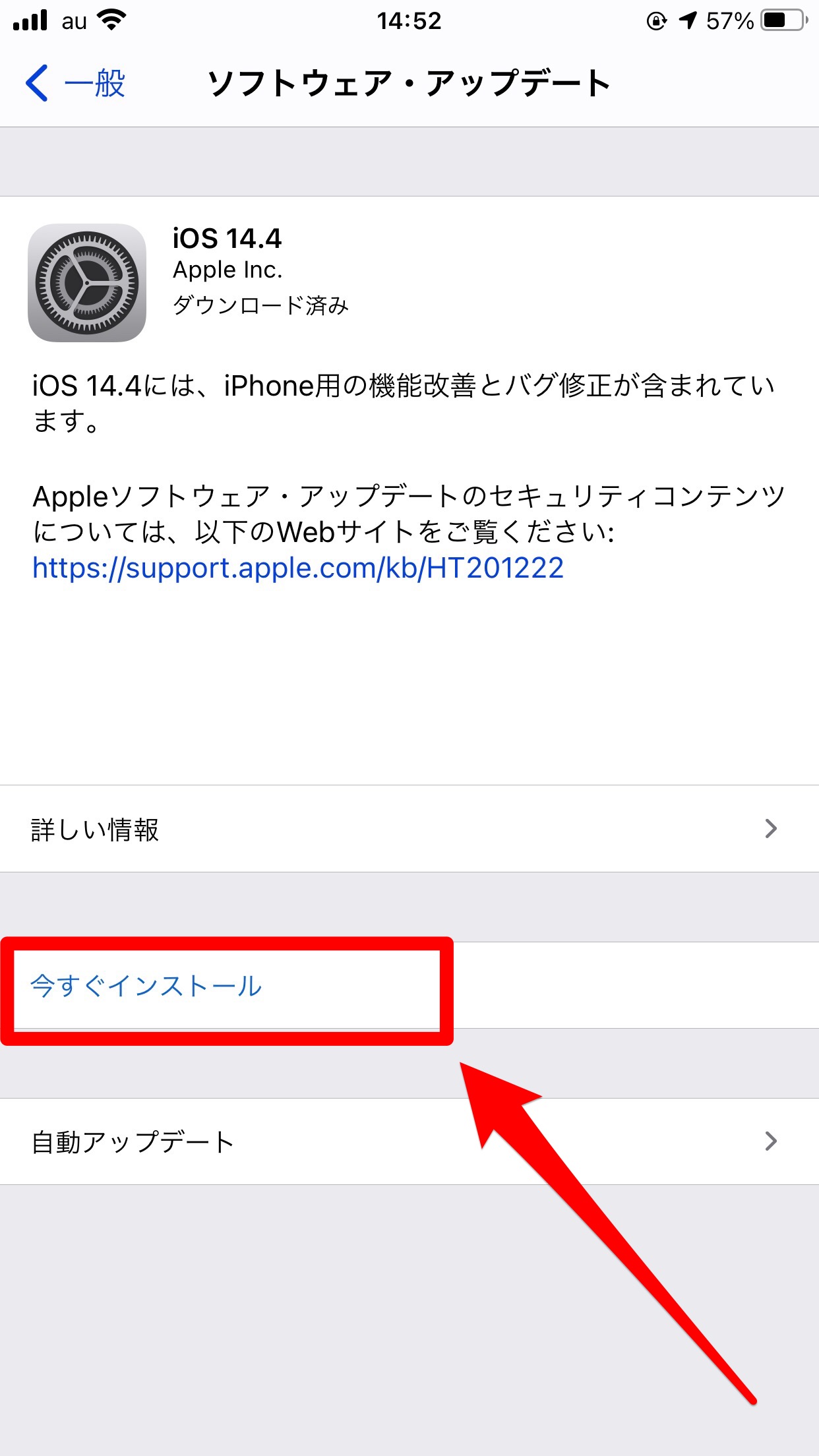
- Wi-Fiをオンにします。
- ホーム画面から設定アプリを開きます。
- 「一般」→「ソフトウェア・アップデート」の順にタップしていきます。
- 「ダウンロードをしてインストール」をタップします。
- 「今すぐインストール」をタップします。
- アップデートが始まったら、完了するまで待ちましょう。
iOSのアップデートはなるべく自動に設定することをおすすめします。
自動アップデートに設定する方法は、以下のとおりです。
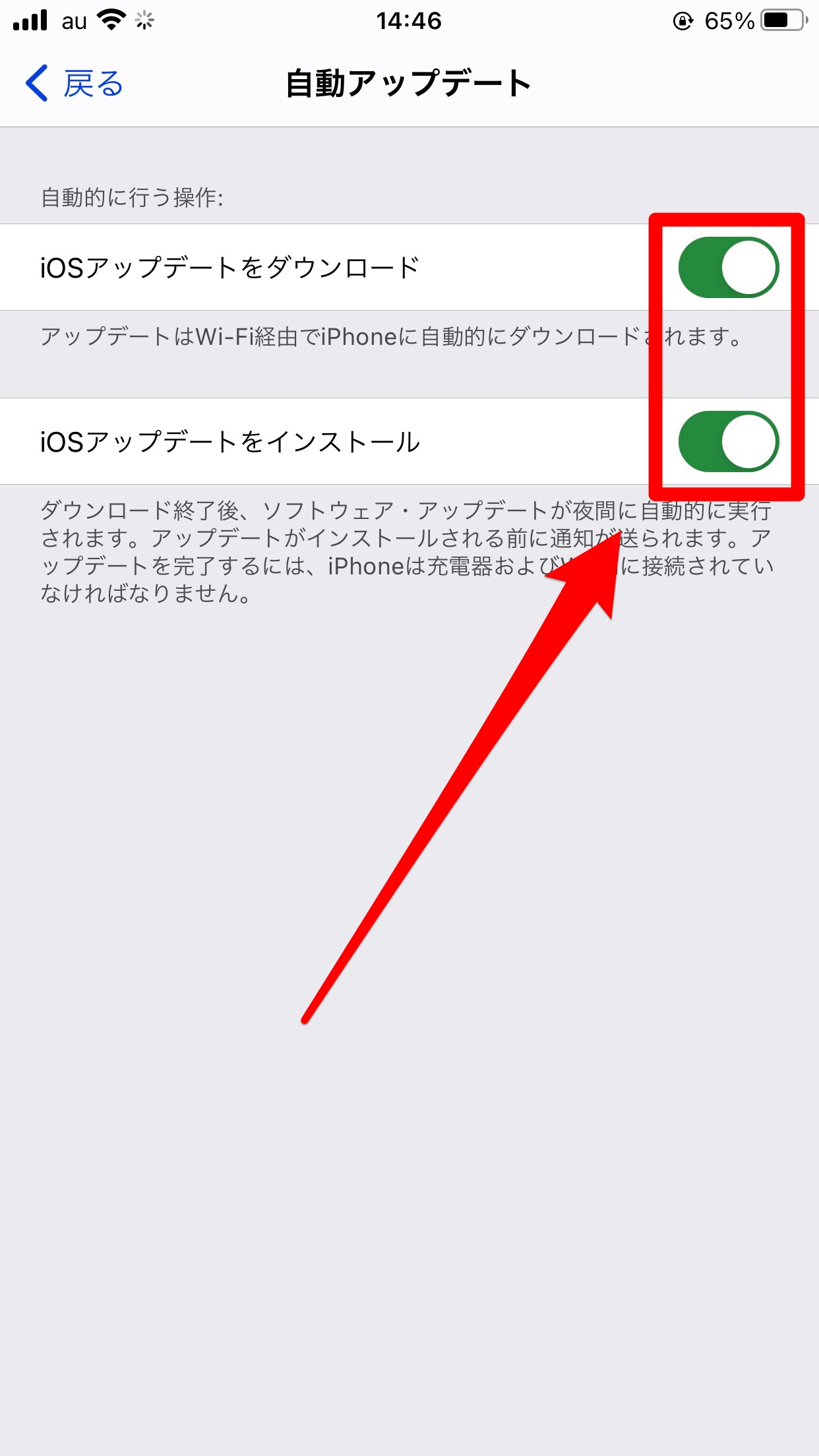
- ホーム画面から設定アプリを開きます。
- 「一般」→「ソフトウェア・アップデート」の順にタップしていきます。
- 「自動アップデート」をタップします。
- 「iOSアップデートをダウンロード」と「iOSアップデートをインストール」をオンにしたら設定完了です。
【Android】アプリのデータ・キャッシュを消去する
アプリのデータ・キャッシュを消去する方法は、以下のとおりです。
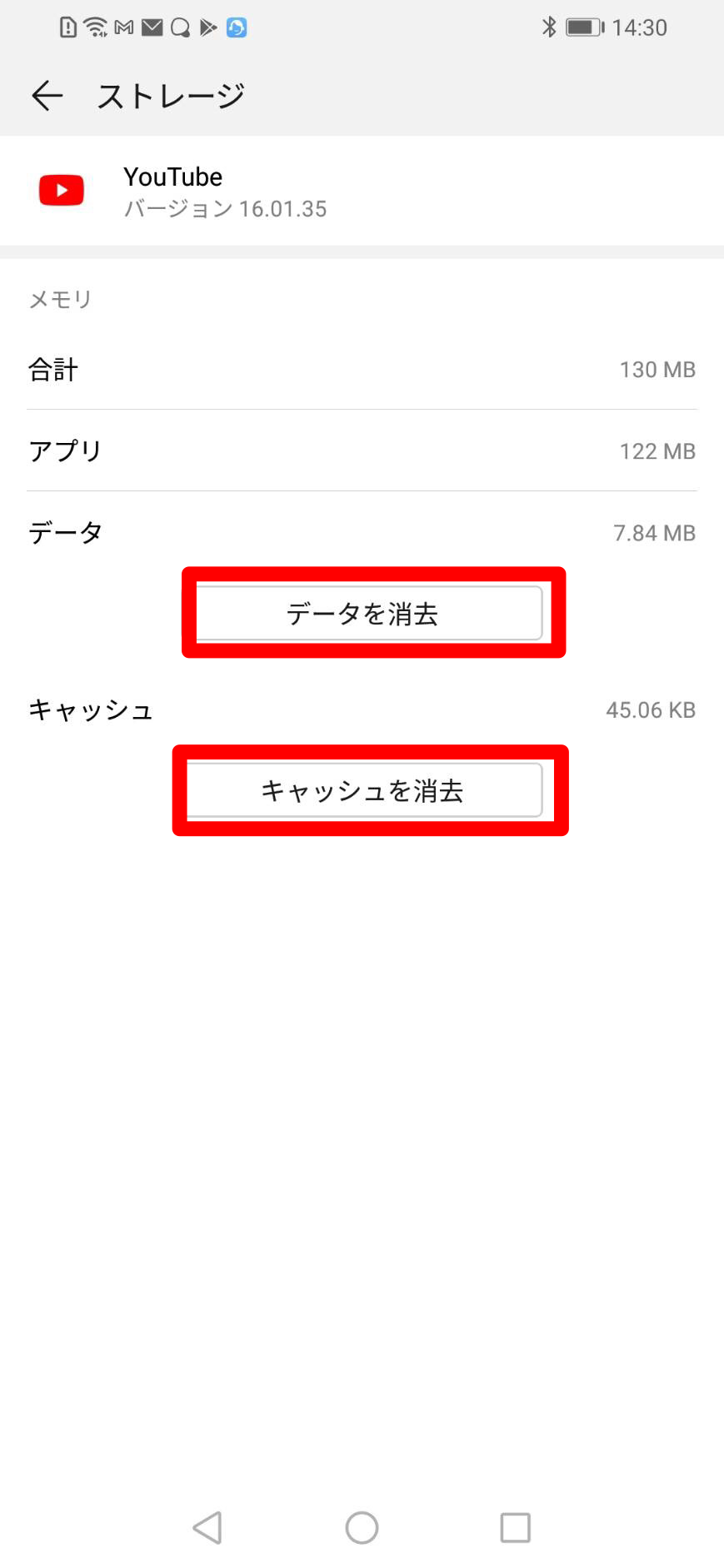
- 設定アプリを開きます。
- 「アプリ」→「アプリ」→「YouTube」→「ストレージ」の順にタップしていきます。
- 「データを消去」と「キャッシュを消去」をタップしたら消去完了です
Android端末によっては、「アプリと通知」や「アプリ情報」と表示されている場合があります。
【YouTube】動画の音量が小さい!対処法は?《PCに問題がある場合》
ここでは、PCに問題がある場合の対処法について以下の2つを紹介します。
- スピーカーアイコンをクリックして調節する
- スピーカーのプロパティから調節する(Mac)
それぞれの方法について詳しく解説していきます。
スピーカーアイコンをクリックして調節する
YouTubeのボリュームバーは、動画の左下の「スピーカー」アイコンにマウスカーソルを合わせると表示されます。
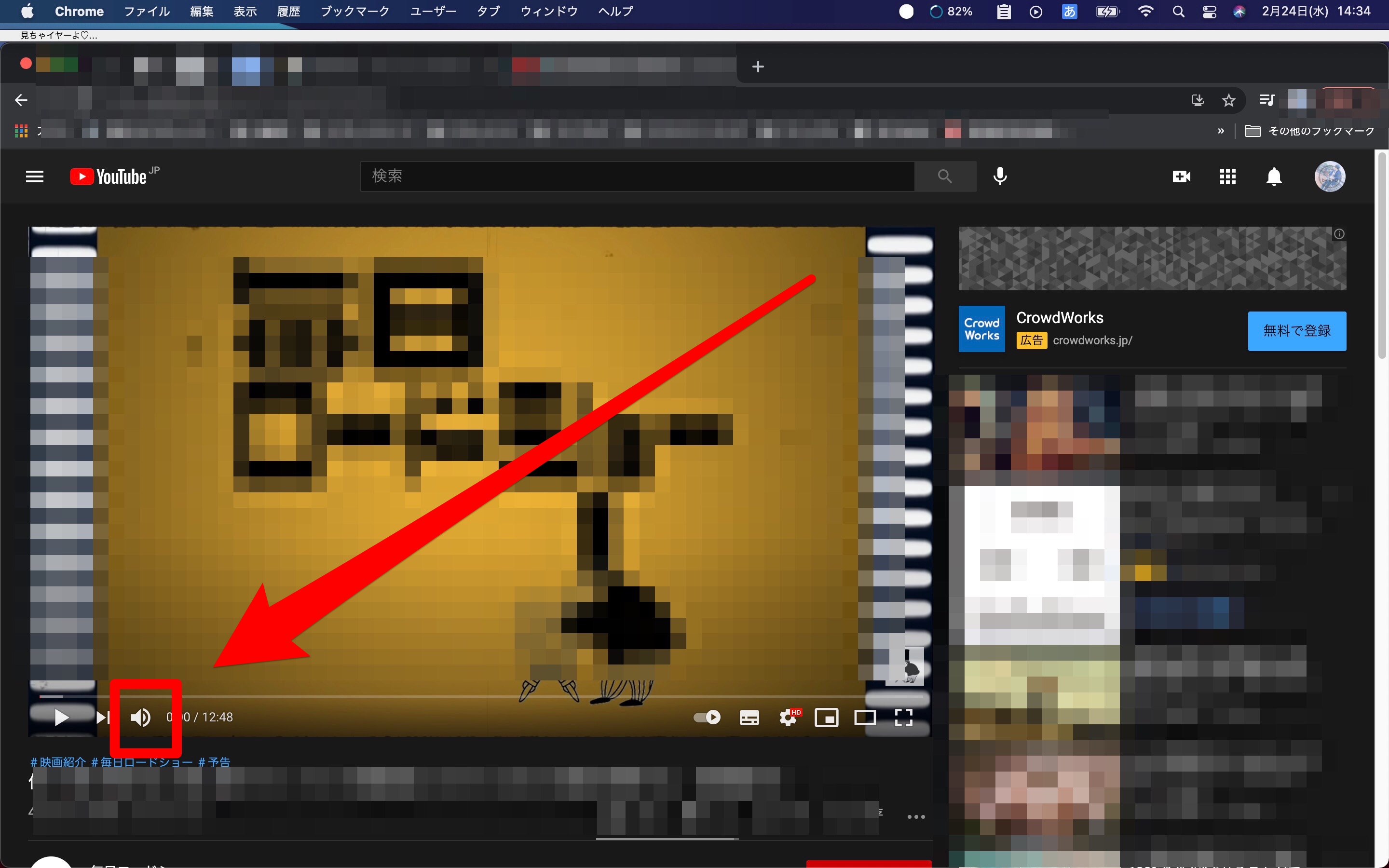
ボリュームバーを以下のように動かすと調整できます。
- バーを右に動かす:音量が大きくなる
- バーを左に動かす:音量が小さくなる
「スピーカー」アイコンをクリックするとミュートになってしまうので、ミュートが解除されていることを必ず確認しましょう。
スピーカーのプロパティから調節する(Macの場合)
スピーカーのプロパティから調節する方法は、以下のとおりです。
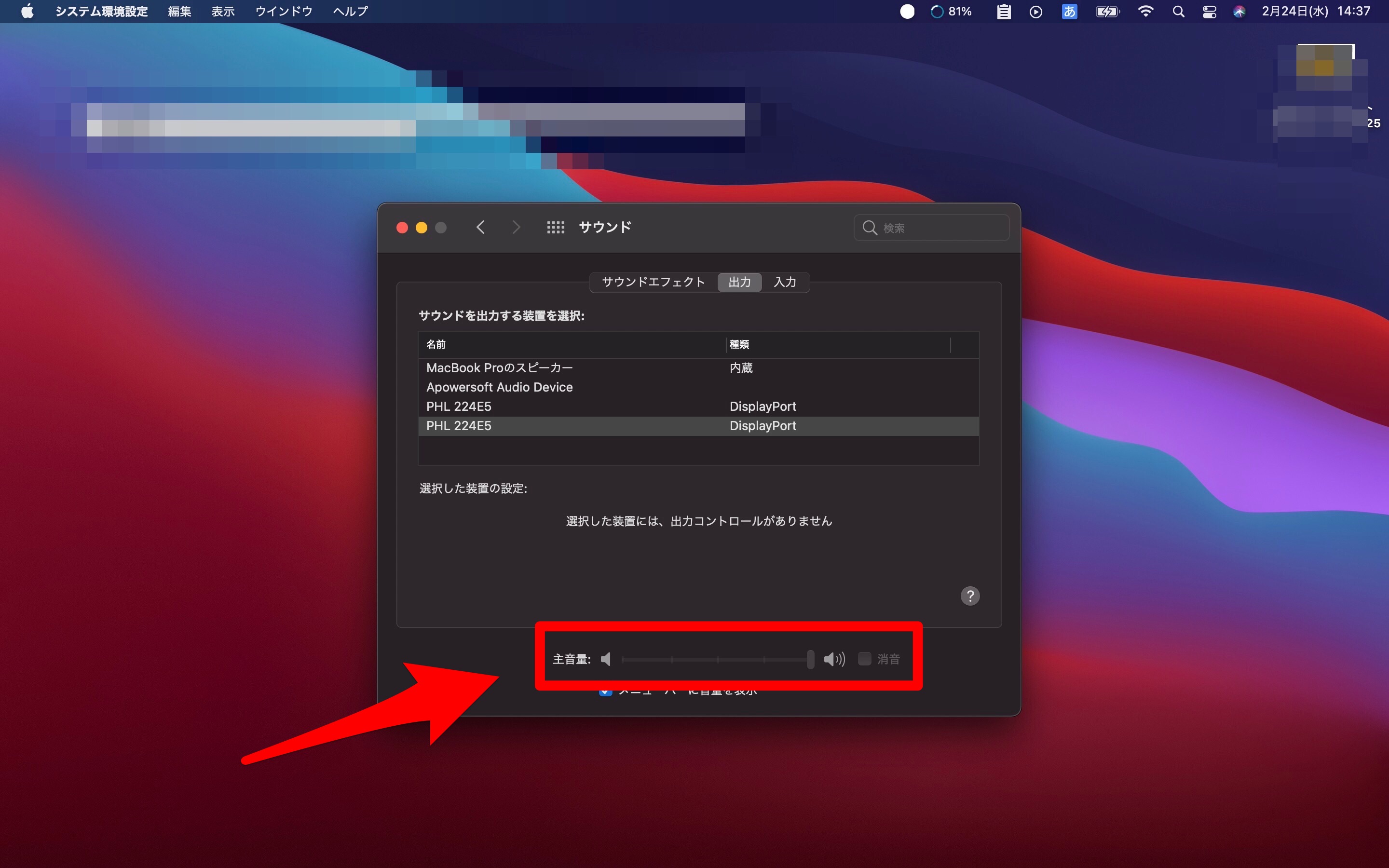
- 上部のアップルメニューから「システム環境設定」をクリックします。
- 「サウンド」をクリックします。
- 内蔵のスピーカーを選択し、下部の「主音量」のバーから音量を調整できます。
ここで、左右のバランスも正常になっているかどうかも確認しておきましょう。
この方法でも解決されない場合は、PCの本体のスピーカーに問題が発生している可能性があるので、修理を依頼するか、Bluetoothスピーカーに接続するか、どちらかの対処法をとる必要があります。